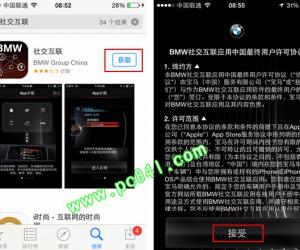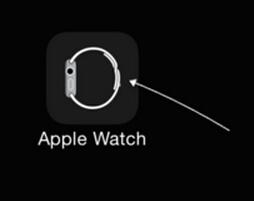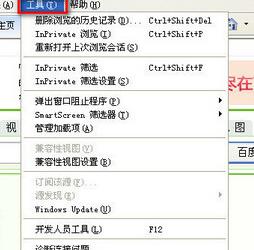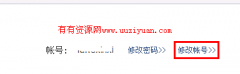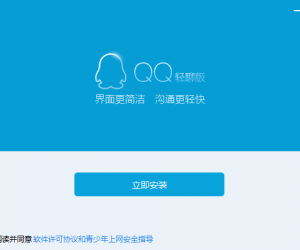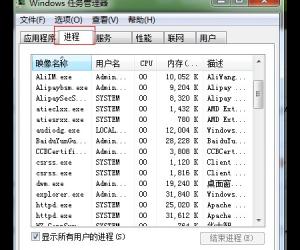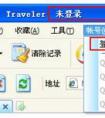电脑和笔记本连接蓝牙无线音箱 如何将蓝牙音箱和电脑连接方法技巧
发布时间:2018-01-02 10:32:56作者:知识屋
电脑和笔记本连接蓝牙无线音箱 如何将蓝牙音箱和电脑连接方法技巧 我们在使用电脑的时候,总是会遇到很多的电脑难题。当我们在遇到了电脑怎么连上蓝牙音响的时候,那么我们应该怎么办呢?今天就一起来跟随知识屋的小编看看怎么解决的吧。
1、安装电脑蓝牙驱动,右击我的电脑/此电脑/计算机,左击“管理”。如图
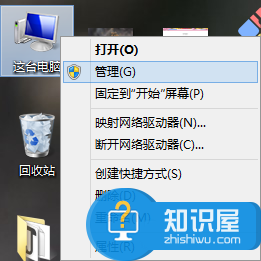
2、点击设备管理,在右侧找到展开蓝牙。
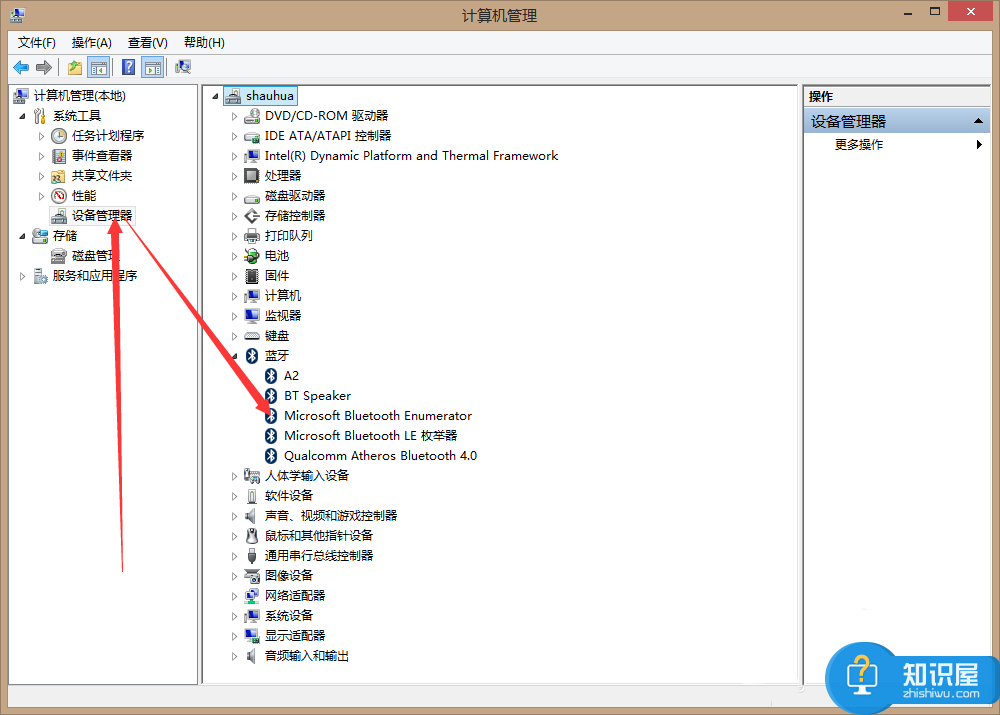
3、右击更新驱动。(这里有需要识别的部分,不过不知道是哪一个才是你的蓝牙设备,可以三个都点一遍)。
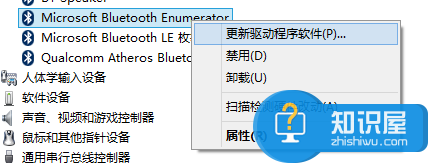
4、弹出一下窗口点击自动更新。如图。等待期更新完成。
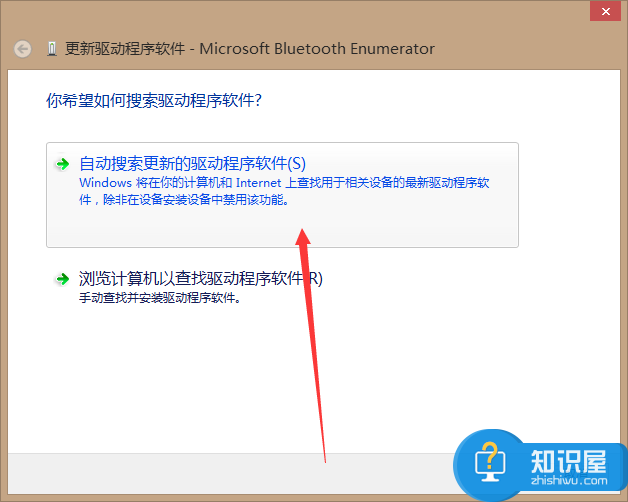
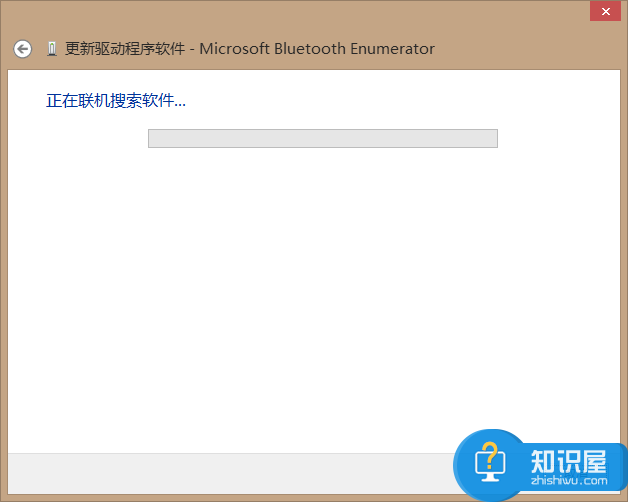
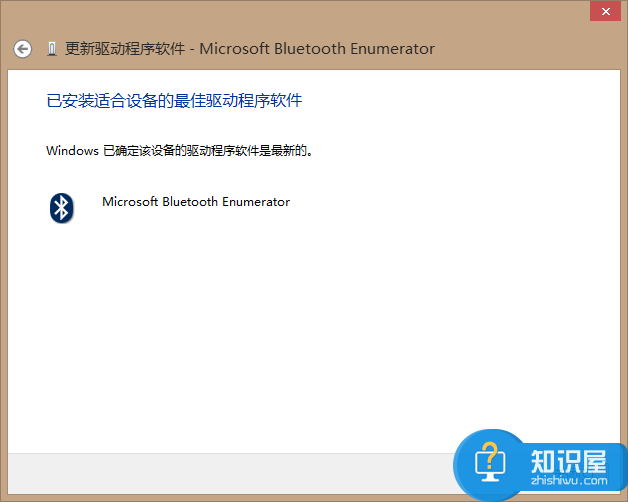
5、左击左下角Win标签,进到开始界面,右上角放大镜的图标(左击出现搜索栏)。
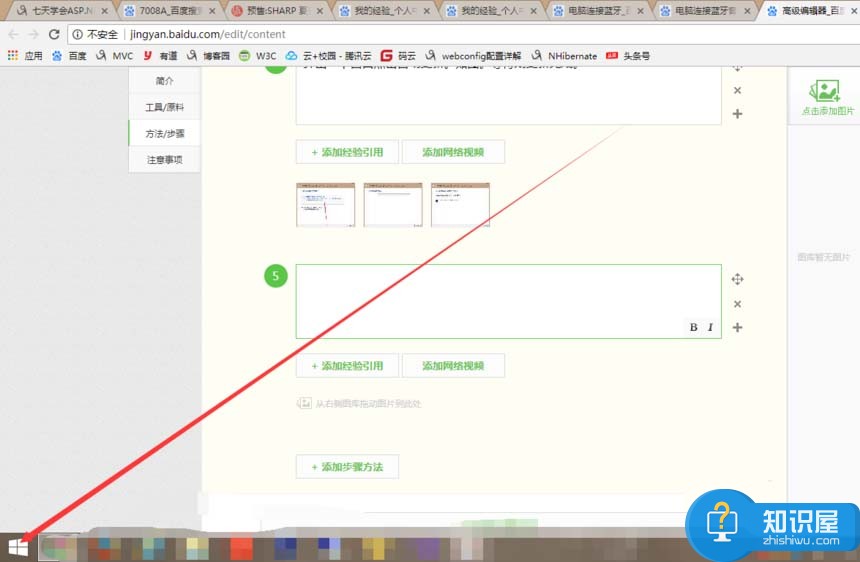
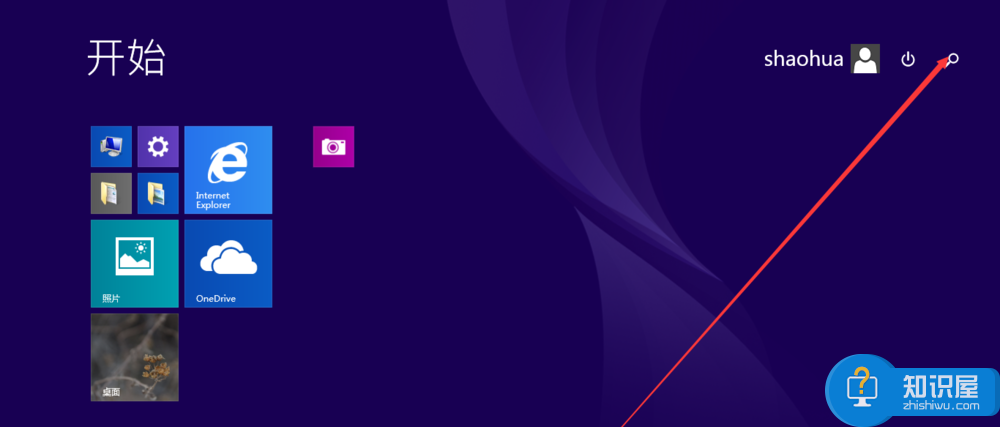
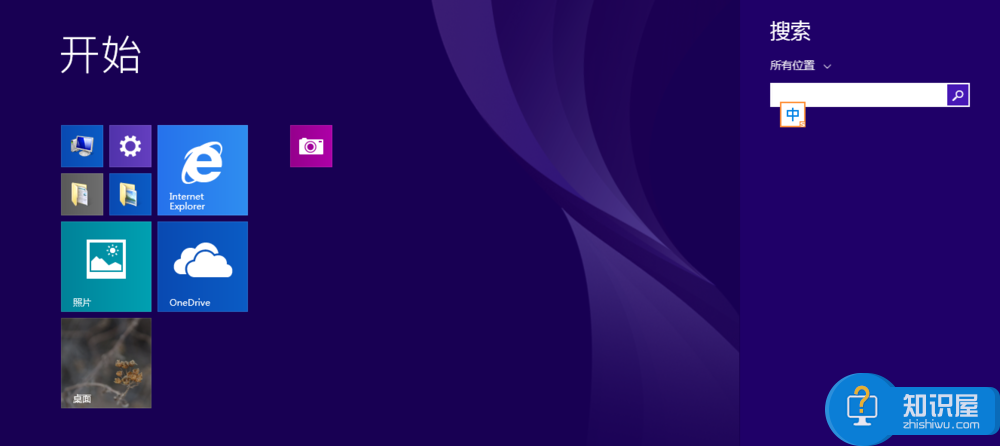
6、输入蓝牙设置,左击进入蓝牙设置界面。左击“关”。同时打开蓝牙设备。
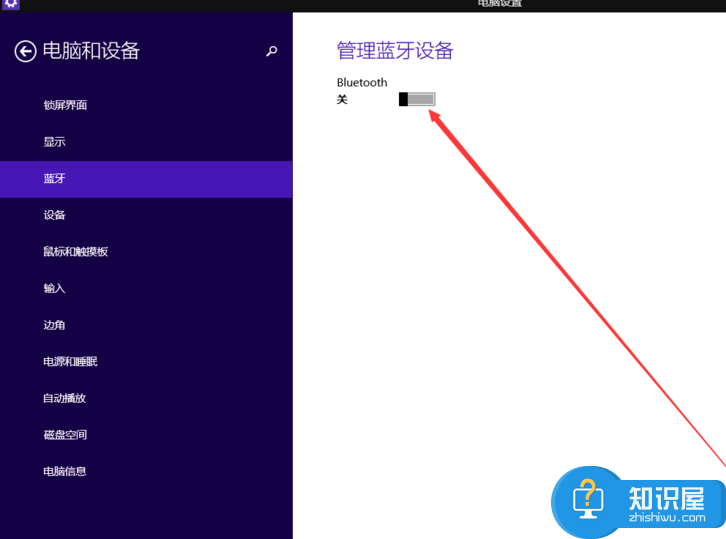
7、选择自己的蓝牙音响进行连接。

对于我们在遇到了电脑怎么连上蓝牙音响的时候,那么我们就可以利用到上面给你们介绍的解决方法进行处理,希望能够对你们有所帮助。
(免责声明:文章内容如涉及作品内容、版权和其它问题,请及时与我们联系,我们将在第一时间删除内容,文章内容仅供参考)
知识阅读
软件推荐
更多 >-
1
 如何申请QQ号,免费申请QQ号的方法【图文详解】
如何申请QQ号,免费申请QQ号的方法【图文详解】2012-06-08
-
2
9位数QQ怎么注册?注册QQ9位数的方法!2015最新注册靓号方法
-
3
教你看别人的QQ密码,但是不准偷QQ哦
-
4
腾讯QQ2012总是提示软件完整性遭到破坏,无法继续使用的解决方法
-
5
qq号码怎么免费申请 免费申请2014qq号码的三种方法步骤
-
6
QQ空间非绿钻添加背景音乐!QQ空间免费添加背景音乐教程!
-
7
手机QQ名片怎么刷赞
-
8
微信聊天记录上传备份与恢复教程
-
9
QQ查找好友如何查找可能认识的人
-
10
群匿名聊天怎么换主题?QQ匿名聊天主题更换方法(图文)